Pomoću grupe kontakata (nekadašnjeg naziva "popis za raspodjelu") pošaljite poruku e-pošte više osoba – projektnom timu, odboru ili čak samo grupi prijatelja – bez potrebe za pojedinačnim dodavanjem svakog imena u redak Prima, Kopija ili Skrivena kopija.
Informacije o grupama kontakata za Mac potražite u članku Stvaranje grupe kontakata u programu Outlook za Mac.
-
Na navigacijskoj traci kliknite Osobe.
-
U odjeljku Moji kontakti odaberite mapu u koju želite spremiti grupu kontakata. Obično ćete odabrati Kontakti.
-
Na vrpci odaberite Nova grupa kontakata.
-
Dodijelite naziv grupi kontakata.
-
Kliknite Dodaj članove pa dodajte osobe iz adresara ili s popisa kontakata.

Napomena: Da biste dodali osobu koja nije u adresaru ilikontaktima, odaberite Novi kontakt e-pošte.
-
Kliknite Spremi i zatvori.
Da biste naučili koristiti grupu kontakata, proučite odjeljak Slanje poruke e-pošte grupi kontakata.
Ako uvijek šaljete e-poštu istoj grupi osoba, možete stvoriti grupu kontakata (koja se prije zvala popis za raspodjelu) koja obuhvaća sve primatelje pomoću prethodne poruke e-pošte koju ste im poslali. Kada im se nakon toga sljedeći put budete htjeli obratiti ili zakazati sastanak s njima, dodajte grupu kontakata u redak Prima poruke e-pošte umjesto da dodajete jednu po jednu osobu.
-
Otvorite poruku e-pošte poslanu osobama koje želite dodati u grupu kontakata.
-
U okviru Prima ili Kopija mišem istaknite sva imena.

-
Desnom tipkom miša kliknite odabir, a zatim kliknite Kopiraj ili pritisnite Ctrl+C.
-
U glavnom prozoru programa Outlook (ne u otvorenoj poruci e-pošte) kliknite Osobe navigacijskoj traci.
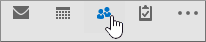
-
Kliknite Nova grupa kontakata.
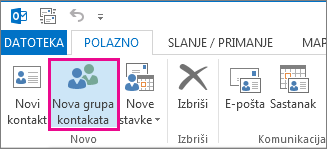
-
Upišite naziv grupe kontakata, npr. Posebni projekti.
-
Kliknite Dodavanje članova > Iz kontakata programa Outlook.
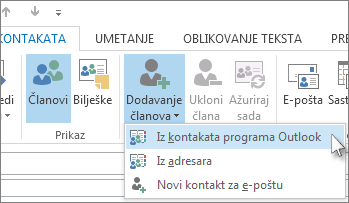
-
U prozoru koji će se otvoriti desnom tipkom miša kliknite unutar okvira Članovi, a zatim kliknite Zalijepi ili pritisnite Ctrl+V.
-
Kliknite U redu.
Osobe iz poruke e-pošte prikazat će se kao popis članova za grupu kontakata.

-
Kliknite Spremi i zatvori.
Grupe kontakata prikazuju se na popisu kontakata zajedno s pojedinačnim osobama. Razlikovati ih možete prema ikonama koje se prikazuju lijevo od imena u prikazu popisa. Pojedinačni kontakti označeni su ikonom kartice, a grupe kontakata ikonom osoba.
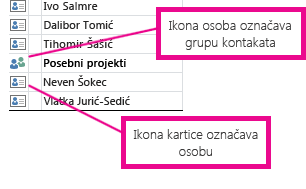
Poslije u svakom trenutku u grupu kontakata možete dodati osobe ili ukloniti osobe iz nje.
Ako brojne poslovne ili osobne kontakte držite u proračunskoj tablici programa Excel, možete ih uvesti izravno u Outlook.
Zatim pomoću uvezenih podataka o kontaktima možete stvoriti grupu kontakata (prijašnjeg naziva "popis za raspodjelu").
Nažalost, ne možete uvesti popis kontakata iz programa Excel izravno na popis za raspodjelu, ali kontakte možete uvesti u mapu Kontakti, a zatim pomoću gore navedenih uputa stvoriti popis za raspodjelu od tih kontakata.
Informacije o uvozu kontakata iz programa Excel potražite u članku Uvoz kontakata u Outlook.











